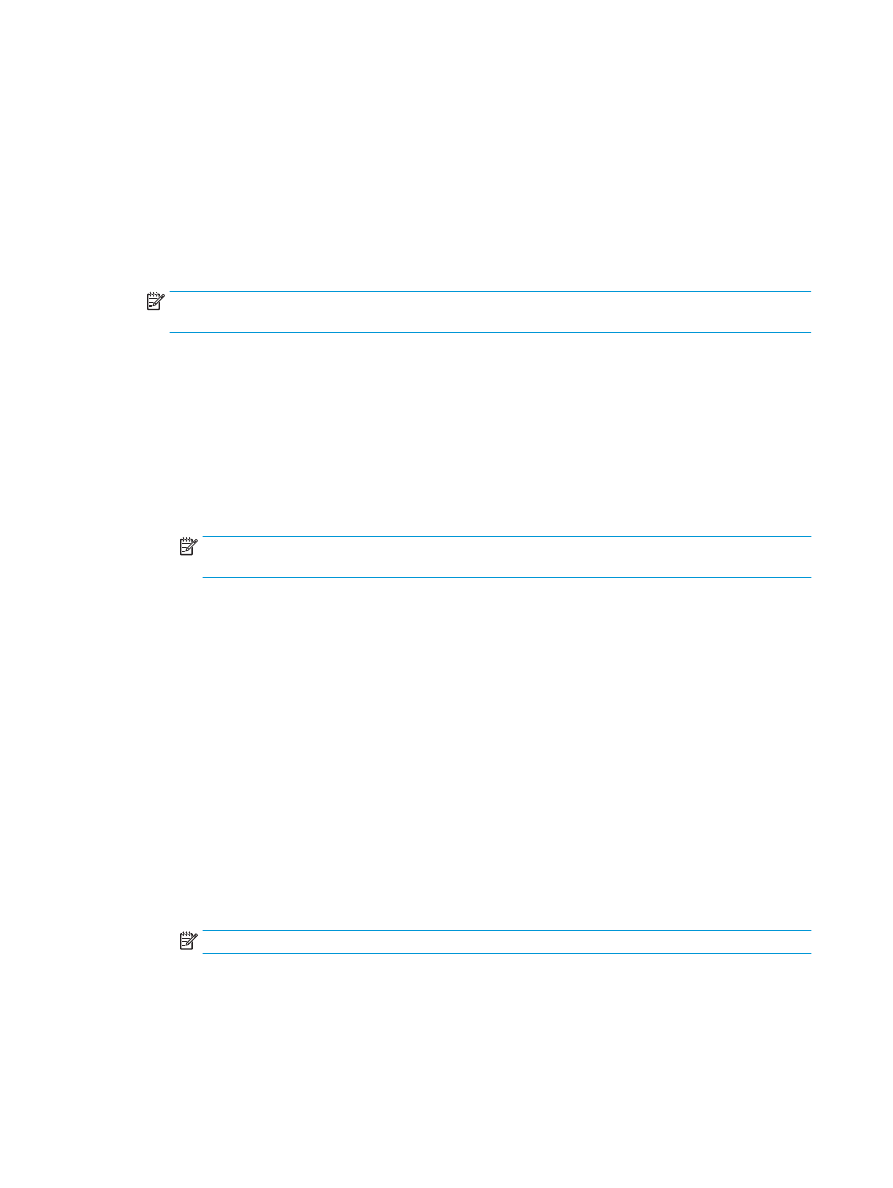
(ADF) オプション アクセサリからコピーす
る場合のブックレットの作成
自動文書フィーダ
(ADF) からブックレット排紙にコピーし、ブックレットを印刷するには、ブックレ
ット形式の設定を構成する必要があります。
1.
プリンターのコントロール
パネルのホーム画面で、
コピー
をタッチします。
2.
コピー
メニューで、
ブックレット
までスクロールしてタッチし、
ブックレット形式
チェック ボ
ックスをオンします。
注記:
ブックレットを折り畳んで中綴じ
(ステイプル留め) するには、
折り畳み
/中綴じ
ボックス
を選択してこの機能を有効にします。
3.
用紙タイプを設定するには、
原稿サイズ
をタッチし、次のオプションを設定します:
a.
ブックレットの用紙タイプを選択します。次のオプションがあります。
●
片面の文書を片面コピー
●
両面の文書を両面コピー
●
片面の文書を両面コピー
●
両面の文書を片面コピー
注記:
文書フィーダに混在サイズをセットする場合は、必ず、すべてのページの位置を文書
フィーダの後部ガイドに合わせます。
b.
両面コピーを選択する場合は、
印刷の向き
をタッチし、両面コピーを選択します:
●
製本スタイル
:
元の文書の裏面が同じ向きで印刷されます。コピーの裏面も同様に印
刷されます。元の文書およびコピーがページの左端を綴じるスタイルの場合、このオ
プションを使用します。
●
綴込みスタイル
:
元の文書の裏面が上下逆に印刷されます。コピーの裏面も同様に印
刷されます。元の文書およびコピーがページの上端を綴じるスタイルの場合、このオ
プションを使用します。
●
製本スタイル原稿
, 綴込みスタイル コピー
:
元の文書の裏面は同じ向きで印刷されま
すが、コピーの裏面は上下逆に印刷されます。元の文書は左端を綴じるスタイルであ
るけれど、コピーは上端を綴じるスタイルにしたい場合、このオプションを使用しま
す。
●
綴込みスタイル原稿
, 製本スタイル コピー
:
元の文書の裏面は上下逆に印刷されます
が、コピーの裏面は同じ向きに印刷されます。元の文書は上端を綴じるスタイルであ
るけれど、コピーは左端を綴じるスタイルにしたい場合、このオプションを使用しま
す。
注記:印刷の向き
画面には、デフォルトの
縦
向きを
横
に変更するオプションがあります。
c.
[印刷の向き] 画面で
OK
をタッチし、
[面] 画面で
OK
をタッチして、
[ブックレット] 画面に戻
ります。
4.
面の出力を設定するには、
面
をタッチし、適切な出力を選択します。
▲
印刷の向き
をタッチし、縦
/横および裏面印刷の方向を選択します。
156 第 6 章 ブックレットの印刷方法 (オプションの仕上げ用アクセサリ)
JAWW
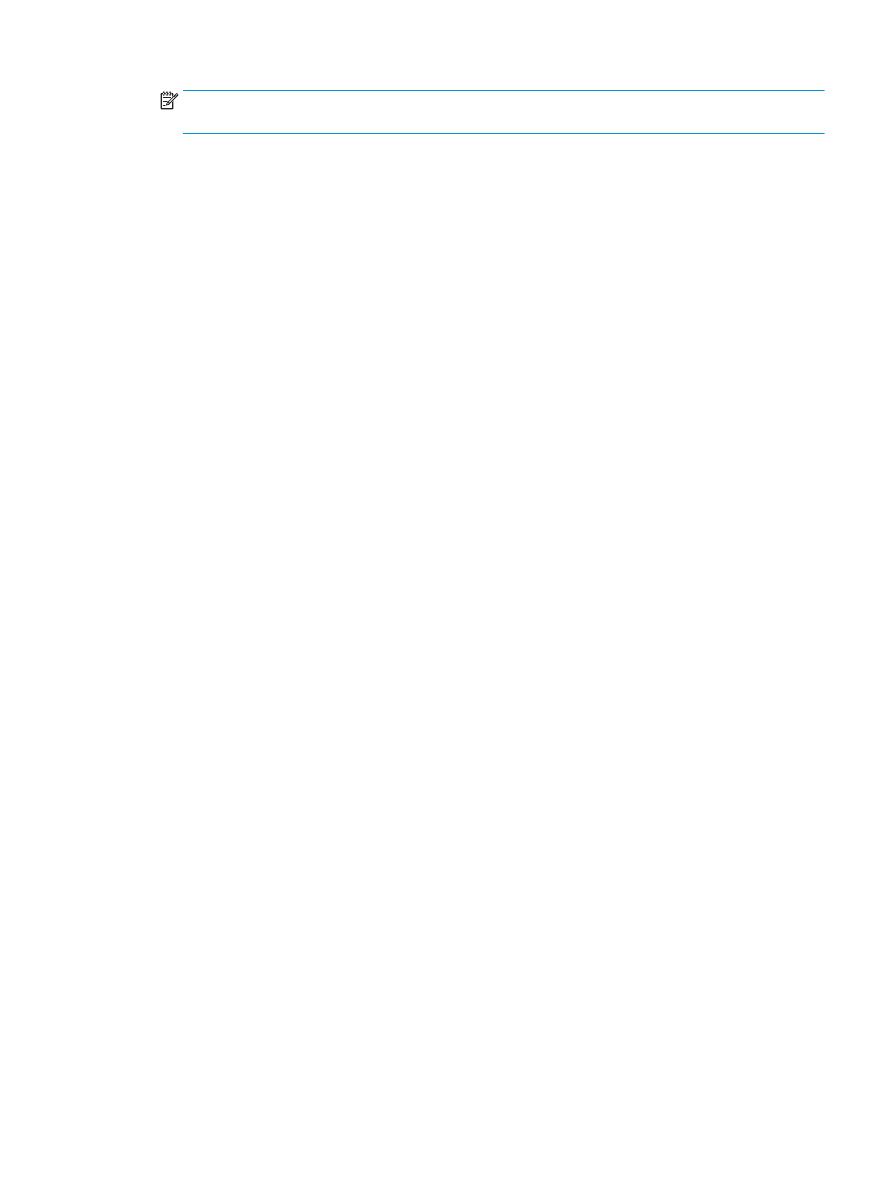
注記:
ブックレットの場合、元の文書は、
1 枚の A4 210 x 297 mm またはレター 216 x 279 mm 用
紙の片面である可能性があります。その場合は、
[片面の文書を両面コピー] を選択します。
5.
適切な用紙タイプのあるトレイを選択するには、
用紙の選択
をタッチし、使用するトレイを設定
します。
OK
にタッチします。
6.
右上隅で、
コピー
ボックスをタッチし、必要な部数を入力します。
7.
コントロール
パネル上の緑色の
コピー
をタッチして、ブックレットを印刷します。
JAWW
自動文書フィーダ
(ADF) オプション アクセサリからコピーする場合のブックレットの作成 157
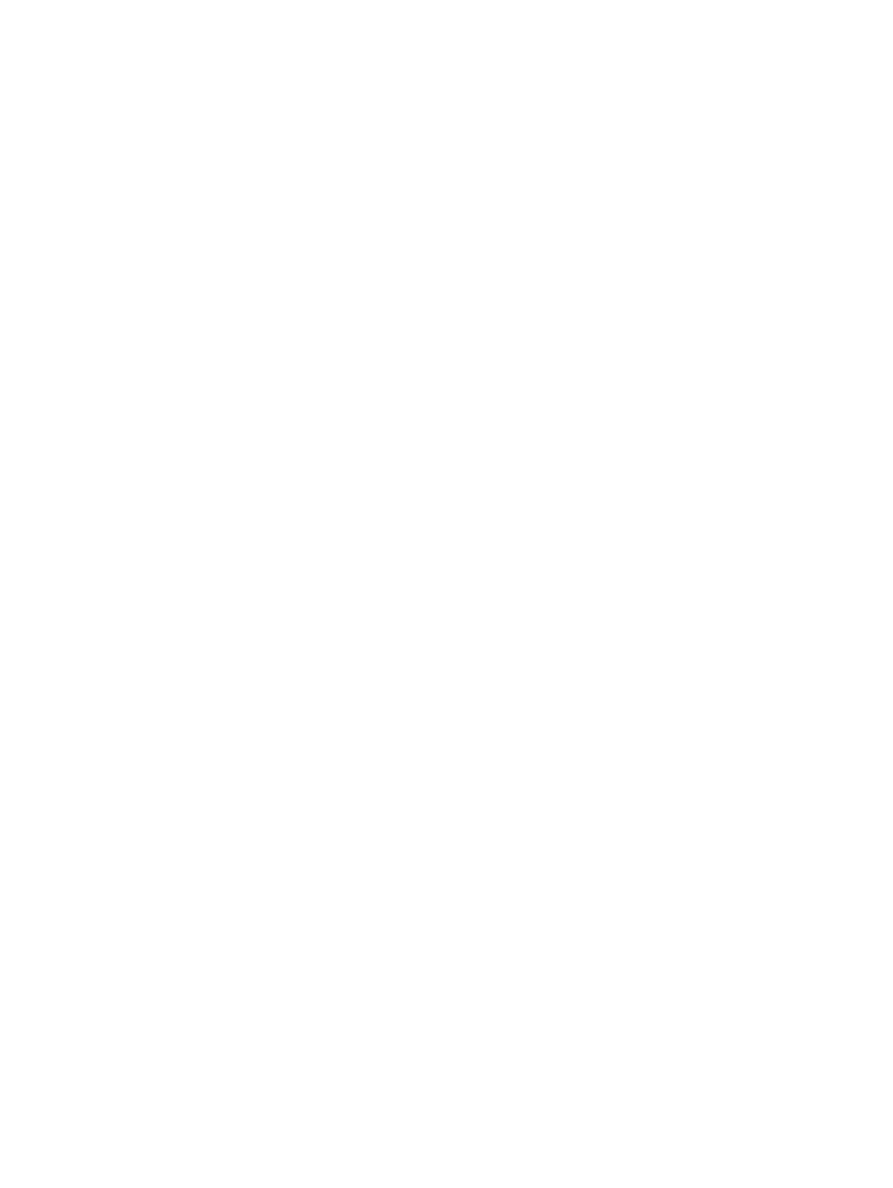
158 第 6 章 ブックレットの印刷方法 (オプションの仕上げ用アクセサリ)
JAWW